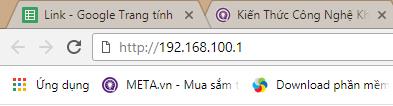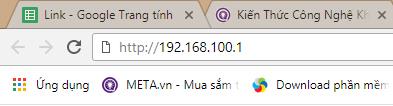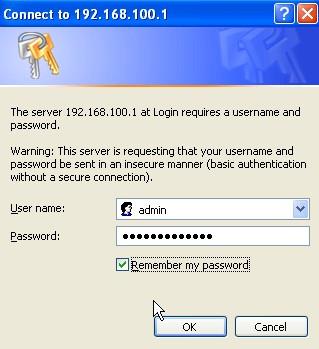Το 192.168.100.1 είναι μια ιδιωτική διεύθυνση IP που μπορεί να εκχωρηθεί σε οποιαδήποτε συσκευή τοπικού δικτύου. Μπορεί επίσης να εκχωρηθεί ως η προεπιλεγμένη διεύθυνση IP για ορισμένα μοντέλα δρομολογητή.
Αυτή η διεύθυνση μπορεί να εκχωρηθεί μη αυτόματα σε συσκευές στο τοπικό δίκτυο που έχουν ρυθμιστεί να χρησιμοποιούν αυτό το εύρος διευθύνσεων, όπως φορητούς υπολογιστές, έξυπνες τηλεοράσεις, τηλέφωνα, επιτραπέζιους υπολογιστές, tablet, Chromecast, κ.λπ. και ως προεπιλεγμένη διεύθυνση για δρομολογητές, είναι η διεύθυνση IP που έχει δημιουργηθεί στη συσκευή όταν κατασκευάζεται.
Σημείωση: Οι διευθύνσεις 192.168.100.1 και 192.168.1.100 συγχέονται εύκολα μεταξύ τους. Τα οικιακά δίκτυα χρησιμοποιούν διευθύνσεις 192.168.1.x (όπως το 192.168.1.1) αντί για διευθύνσεις 192.168.100.x.
Πώς να συνδεθείτε στο r εξωτερικό 192.168.100.1
Οι διαχειριστές μπορούν να συνδεθούν σε έναν δρομολογητή με αυτήν τη διεύθυνση IP, αποκτώντας πρόσβαση σε αυτόν ως διεύθυνση URL. Σε ένα πρόγραμμα περιήγησης ιστού, εισαγάγετε την ακόλουθη διεύθυνση:
http://192.168.100.1
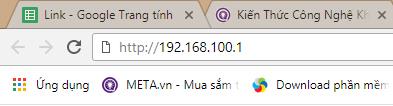
Μετά την πρόσβαση στην παραπάνω διεύθυνση, το πρόγραμμα περιήγησης θα ζητήσει από τον χρήστη να εισαγάγει το όνομα χρήστη και τον κωδικό πρόσβασης διαχειριστή.
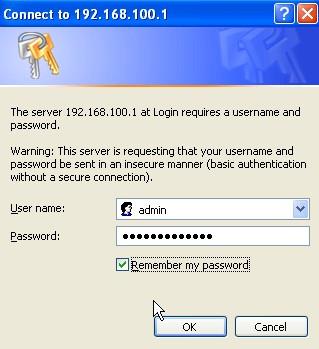
Οι διαχειριστές μπορούν εύκολα να αλλάξουν τη διεύθυνση IP του δρομολογητή από έναν άλλο προεπιλεγμένο ή προσαρμοσμένο αριθμό σε 192.168.100.1. Μερικοί άνθρωποι μπορεί να επιλέξουν να αλλάξουν αυτήν τη διεύθυνση σε μια πιο αξιομνημόνευτη διεύθυνση για να συνδεθούν στο δρομολογητή.
Σημείωση: Οι περισσότεροι δρομολογητές δεν χρησιμοποιούν το 192.168.100.1 ως προεπιλεγμένη διεύθυνση IP, αντί να χρησιμοποιούν τα 192.168.1.1 , 192.168.0.1, 192.168.1.254 ή 192.168.10.1.
Ρυθμίστε το 192.168.100.1 ως διεύθυνση IP για τον πελάτη
Οι διαχειριστές μπορούν να επιλέξουν να εκχωρήσουν τη διεύθυνση 192.168.100.1 σε οποιαδήποτε συσκευή σε τοπικό δίκτυο, όχι μόνο στον δρομολογητή. Αυτό μπορεί να γίνει αυτόματα μέσω DHCP ή χειροκίνητα για τη δημιουργία στατικής διεύθυνσης IP .
Για να χρησιμοποιήσετε το DHCP, ο δρομολογητής πρέπει να ρυθμιστεί ώστε να έχει τη διεύθυνση 192.168.100.1 στη δεξαμενή διευθύνσεων που εκχωρεί. Εάν ένας δρομολογητής ξεκινά την περιοχή DHCP του με τη διεύθυνση 192.168.1.1, δεκάδες χιλιάδες διευθύνσεις στην περιοχή με χαμηλότερους αριθμούς όπως 192.168.100.1 δεν χρησιμοποιούνται. Οι διαχειριστές συχνά ορίζουν το 192.168.100.1 ως την πρώτη διεύθυνση στην περιοχή DHCP, έτσι ώστε να χρησιμοποιείται όχι μόνο το 192.168.100.1 αλλά και οι διευθύνσεις μετά από αυτό, όπως 192.168.100.2, 192.168.100.3, κ.λπ.
Με τη μη αυτόματη εκχώρηση μιας στατικής διεύθυνσης IP, η μάσκα δικτύου του δρομολογητή πρέπει να ρυθμιστεί σωστά για να υποστηρίζει τη διεύθυνση IP.
Περισσότερες πληροφορίες για το 192.168.100.1
Το 192.168.100.1 είναι μια ιδιωτική διεύθυνση IPv4, που σημαίνει ότι δεν μπορείτε να συνδεθείτε σε συσκευές-πελάτες ή δρομολογητές εκτός του οικιακού σας δικτύου όπως μπορείτε με μια δημόσια διεύθυνση IP.
Η χρήση του αφορά μόνο τοπικά δίκτυα (LAN) . Κατά τη χρήση αυτής της διεύθυνσης, η απόδοση ή η ασφάλεια δεν διαφέρει από τη χρήση άλλων ιδιωτικών διευθύνσεων δικτύου.
Η διεύθυνση IP 192.168.100.1 θα πρέπει να εκχωρηθεί μόνο σε μία συσκευή. Οι διαχειριστές δεν πρέπει να εκχωρούν με μη αυτόματο τρόπο αυτήν τη διεύθυνση καθώς ανήκει στο εύρος διευθύνσεων DHCP του δρομολογητή, διαφορετικά θα προκύψει διένεξη διεύθυνσης IP επειδή ο δρομολογητής μπορεί να εκχωρήσει αυτόματα τη διεύθυνση 192.168.100.1 σε μια συσκευή, παρόλο που μια άλλη συσκευή τη χρησιμοποιούσε ως στατική διεύθυνση.